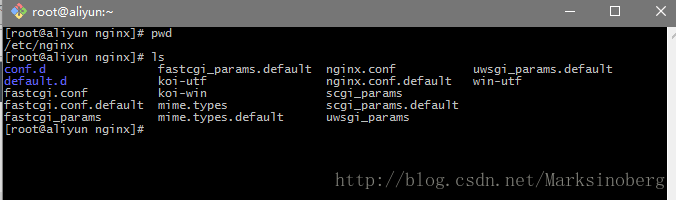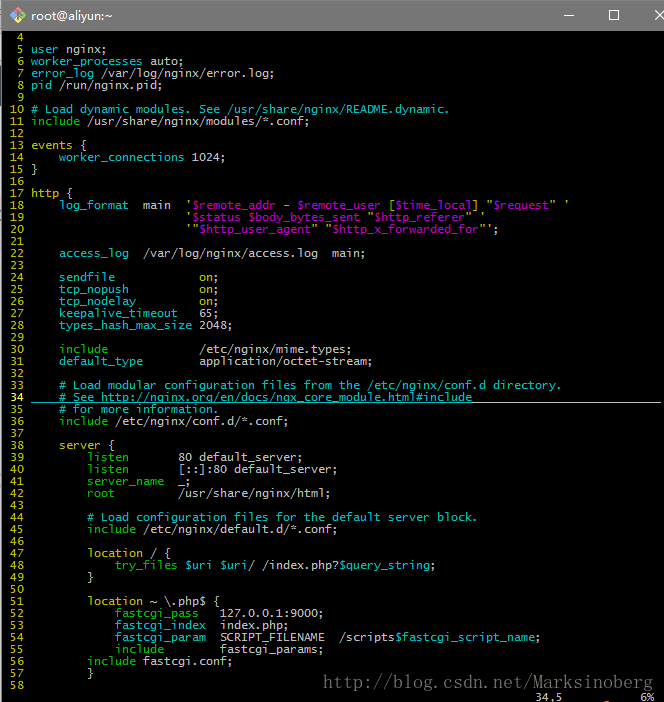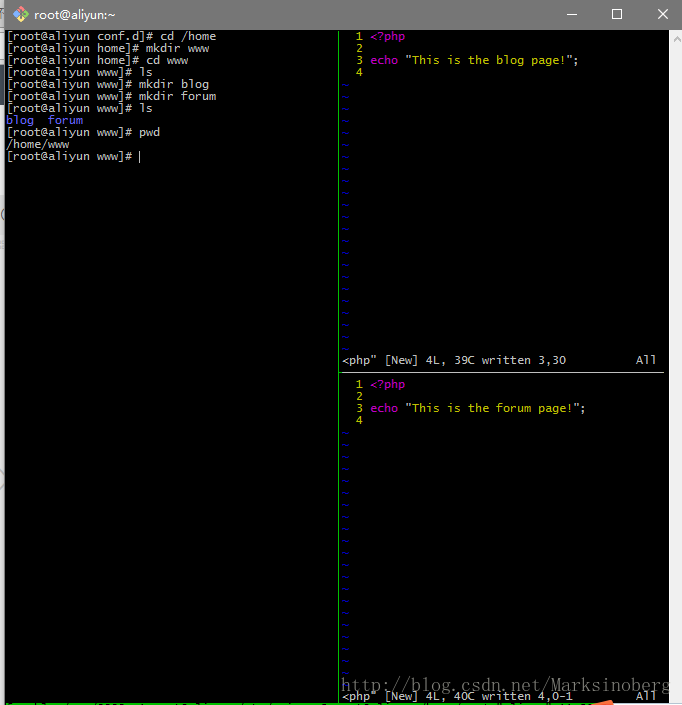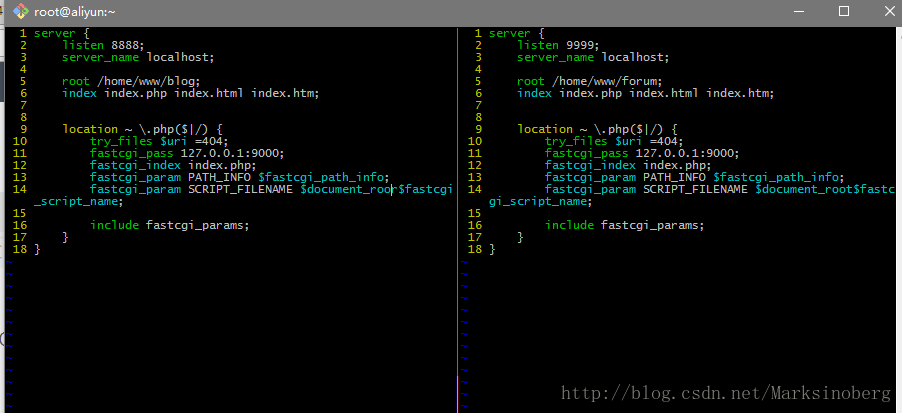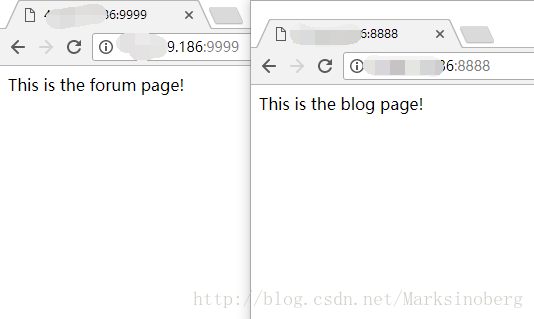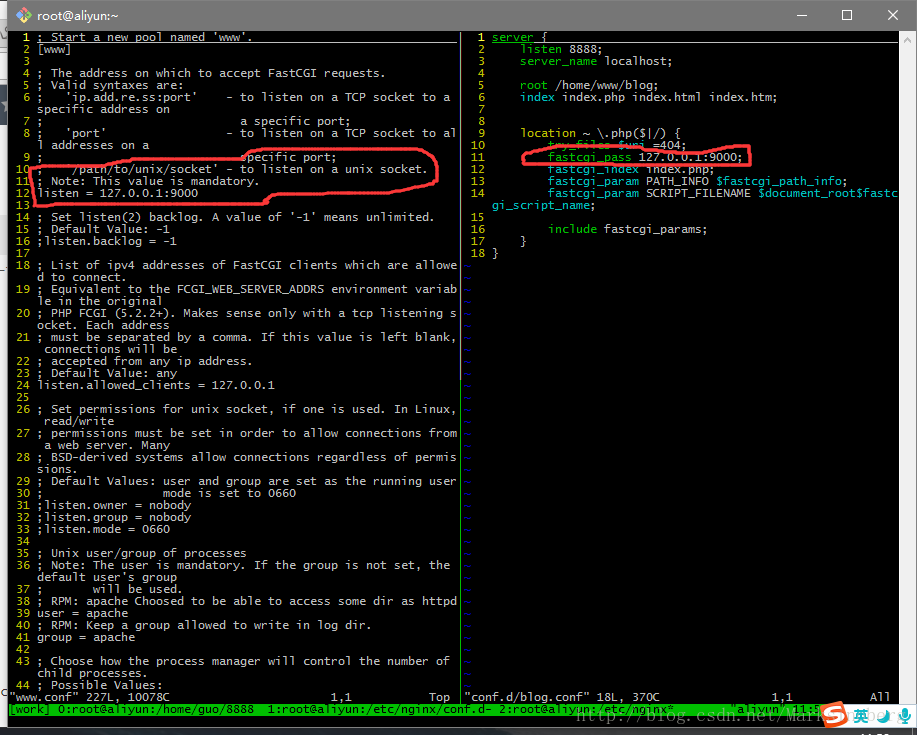分享一下我老师大神的人工智能教程!零基础,通俗易懂!http://blog.csdn.net/jiangjunshow
也欢迎大家转载本篇文章。分享知识,造福人民,实现我们中华民族伟大复兴!
对于Nginx,一个IP上配置多个站点还是很常见的。尤其是在开发环境上,更是如此。
下面在我的阿里云上简单的实现这样一个需求:
在一个IP上通过对端口区分来配置多个站点。
环境
手头上正好有一台阿里云学生机,趁着没过期,就拿来用吧。
- 操作系统:centOS7
- php-fpm
- Nginx
初始化
在centos上搭建php-fpm+nginx环境不是很难,网上有很多的帖子,按照上面讲解的,把需要安装的软件安装一下就行了。
目录一览
安装完毕后,配置文件通常会在/etc/nginx目录下,我这边的内容如下:
里面的nginx.conf就是默认的配置文件了。下面简单的来看下里面的大致内容。
一般来说,除非有特别需求,我们不会修改nginx.conf文件里面的内容。现在的话,可以把这个文件当做我们的参考项。
我个人认为里面比较重要的配置项有这么几个:
- http:这个节点就代表了一个Nginx,是我们的大总管。它内部可以有多个Server配置项,代表多个站点。
- include /etc/nginx/conf.d/*.conf; 这一行虽然看起来不起眼,但是对于配置多个站点而言,及极其的重要。这点待会再讲。
- log_format: 日志的格式,这点将体现在Nginx日志记录的动作上。
- access.log: 在这个选项的第一个单词是main,就是刚才log_format定义的日志格式了。后面对于error.log 同样适用。
- Server节点:一个Server节点,包含了对一个站点的配置,这里面的同名内容将会覆盖http节点的配置,所以优先级对于一个站点而言,相对更高一点。
- include /etc/nginx/default.d/*.conf 不难看到这个配置出现在Server节点内部,所以还是对本站点配置起作用的。这个default.d目录存放的是对于所有Server节点通用性的功能,其存在的意义就是能让我们少写一些重复性的配置内容。而是抽取出来,放到一个通用的目录下。
- location的内容,待会再讲。
配置
下面进入正题,看看如何在一个IP上配置多个站点。那么首先,我们需要先创建几个文件夹,然后作为我们的多个站点。
站点准备
在home/www目录下创建两个文件夹,一个是blog一个是forum,然后里面分别放一个index.php,注意内容可以良好的区分就可以了。
添加配置文件
刚才我们也了解到,有多个站点的话其实就是多个Server节点,在nginx.conf中通过include /etc/nginx/conf.d/*.conf来引入到了http节点,所以我们只需要在/etc/nginx/conf.d/目录下创建我们特定于某个站点所需要的配置文件就可以了。
注意: 注意后缀名为.conf,不然按照include的规则,无法正确引入相关的配置文件。
你也可以像我这么做,如下:
左侧的fastcgi_param SCRIPT_FILENAME 写错了,应该是$document_root,图片上没改过来,这点明确一下就可以了。
添加完配置文件之后就可以,重启Nginx了。在CentOS上重启的命令如下:
systemctl restart nginx
- 1
如果你的是Debian系的Linux的话,也可以使用:
service nginx restart
- 1
这时,可以通过浏览器访问,看看我们的配置项到底成功了没有。
这样就成功的在一个IP上通过端口不同,配置了多个站点了。
疑难杂项
一开始刚刚接触Nginx的时候,对这个配置文件实在是摸不着头脑。那个时候,在我的印象中,php+apache才是黄金组合,没想到随着接触Nginx的时间变长,php-fpm+nginx的组合让我大开眼界。
在配置的道路上,总会有那么几个问题,一直困扰着我,下面我就总结一下,我个人认为的比较重要的问题吧。
fastcgi_pass
在Server节点的location内部,有这么一个配置项。很是让人摸不着头脑。
location ~ \.php$ { root /home/wwwroot; fastcgi_pass 127.0.0.1:9000; #fastcgi_pass unix:/var/run/php-fpm/php-fpm.sock; #fastcgi_pass unix:/tmp/php-cgi.sock; try_files $uri /index.php =404; fastcgi_split_path_info ^(.+\.php)(/.+)$; fastcgi_index index.php; fastcgi_param SCRIPT_FILENAME $document_root$fastcgi_script_name; include fastcgi_params; }
- 1
- 2
- 3
- 4
- 5
- 6
- 7
- 8
- 9
- 10
- 11
从上面的配置文件中,我们也看到了好多个对它的不同的配置,那么到底该怎么选择呢?
在网上我找到了这么一条回答,感觉人家讲的挺好的。有兴趣的可以看看下面这篇文章。https://segmentfault.com/q/1010000004854045
总结来讲,有这么几点内容:
Nginx+php-fpm的进程间通信有两种方式
一个是TCP,另一个是Unix Domain Socket。
- TCP: 格式为
IP:端口, 可以跨服务器。 - Unix Domain Socket不经过网络,只能用于Nginx跟PHP-FPM都在同一个服务器上的场景。
那么,对我们来说,要怎么选择呢? 答案是取决于php-fpm的配置。有下面两种方式:
- 方式一:
php-fpm.conf: listen = 127.0.0.1:9000nginx.conf:fastcgi_pass 127.0.0.1:9000
- 1
- 2
- 3
- 方式二:
php-fpm.conf: listen = /tmp/php-fpm.socknginx.conf: fastcgi_pass unix:/tmp/php-fpm.sock
- 1
- 2
这里面php-fpm.sock是一个文件,是由php-fpm生成的,类型为srw-rw—-, 具体这个路径怎么写,还是取决于你本地的php-fpm生成的sock文件的位置。
这两种都可以成功让php-fpm和Nginx组合起来,区别什么的,贴出大佬的原话应该比较有说服力。
UNIX Domain Socket可用于两个没有亲缘关系的进程,是目前广泛使用的IPC机制,比如X Window服务器和GUI程序之间就是通过UNIX Domain Socket通讯的.这种通信方式是发生在系统内核里而不会在网络里传播.UNIX Domain Socket和长连接都能避免频繁创建TCP短连接而导致TIME_WAIT连接过多的问题.对于进程间通讯的两个程序,UNIX Domain Socket的流程不会走到TCP那层,直接以文件形式,以stream socket通讯.如果是TCP Socket,则需要走到IP层,对于非同一台服务器上,TCP Socket走的就更多了.
所以,下次就不用再纠结这个问题了,php-fpm.conf和nginx.conf的相关项保持一致就好了。
502 Bad GateWay
前几天Nginx还工作的好好的,不知道为啥,这周一一上班就出现了这个问题。
查看下Nginx的错误日志:tail -f /var/log/nginx/error.log
结果发现了下面的内容:
FastCGI send in stderr: "Primary script unknown" while reading response header from upstream...
- 1
网上大部分对此的解释是:
# nginx.conf 配置文件中fastcgi_param 中/script的问题,改成$document_root就好了。
- 1
我也照着改了下,发现还是不行,突然想到上周五修改了目录权限,去掉了写权限,会不会是这个问题呢,然后就抱着试一试的态度,执行了下面的命令:
chmod -R 775 target/path
- 1
然后就重启了下Nginx,惊讶的发现问题解决了。
真的是很无语的一个问题,所以下次再出现502的错误时,就多了一个参考的错误修复选项了。
总结
关于Nginx的配置,内容实在是太多了,暂且就先总结到这里吧。
给我老师的人工智能教程打call!http://blog.csdn.net/jiangjunshow

新的改变
我们对Markdown编辑器进行了一些功能拓展与语法支持,除了标准的Markdown编辑器功能,我们增加了如下几点新功能,帮助你用它写博客:
- 全新的界面设计 ,将会带来全新的写作体验;
- 在创作中心设置你喜爱的代码高亮样式,Markdown 将代码片显示选择的高亮样式 进行展示;
- 增加了 图片拖拽 功能,你可以将本地的图片直接拖拽到编辑区域直接展示;
- 全新的 KaTeX数学公式 语法;
- 增加了支持甘特图的mermaid语法1 功能;
- 增加了 多屏幕编辑 Markdown文章功能;
- 增加了 焦点写作模式、预览模式、简洁写作模式、左右区域同步滚轮设置 等功能,功能按钮位于编辑区域与预览区域中间;
- 增加了 检查列表 功能。
功能快捷键
撤销:Ctrl/Command + Z
重做:Ctrl/Command + Y
加粗:Ctrl/Command + B
斜体:Ctrl/Command + I
标题:Ctrl/Command + Shift + H
无序列表:Ctrl/Command + Shift + U
有序列表:Ctrl/Command + Shift + O
检查列表:Ctrl/Command + Shift + C
插入代码:Ctrl/Command + Shift + K
插入链接:Ctrl/Command + Shift + L
插入图片:Ctrl/Command + Shift + G
合理的创建标题,有助于目录的生成
直接输入1次#,并按下space后,将生成1级标题。
输入2次#,并按下space后,将生成2级标题。
以此类推,我们支持6级标题。有助于使用TOC语法后生成一个完美的目录。
如何改变文本的样式
强调文本 强调文本
加粗文本 加粗文本
标记文本
删除文本
引用文本
H2O is是液体。
210 运算结果是 1024.
插入链接与图片
链接: link.
图片: ![]()
带尺寸的图片: ![]()
当然,我们为了让用户更加便捷,我们增加了图片拖拽功能。
如何插入一段漂亮的代码片
去博客设置页面,选择一款你喜欢的代码片高亮样式,下面展示同样高亮的 代码片.
// An highlighted block var foo = 'bar'; 生成一个适合你的列表
- 项目
- 项目
- 项目
- 项目
- 项目1
- 项目2
- 项目3
- 计划任务
- 完成任务
创建一个表格
一个简单的表格是这么创建的:
| 项目 | Value |
|---|---|
| 电脑 | $1600 |
| 手机 | $12 |
| 导管 | $1 |
设定内容居中、居左、居右
使用:---------:居中
使用:----------居左
使用----------:居右
| 第一列 | 第二列 | 第三列 |
|---|---|---|
| 第一列文本居中 | 第二列文本居右 | 第三列文本居左 |
SmartyPants
SmartyPants将ASCII标点字符转换为“智能”印刷标点HTML实体。例如:
| TYPE | ASCII | HTML |
|---|---|---|
| Single backticks | 'Isn't this fun?' |
‘Isn’t this fun?’ |
| Quotes | "Isn't this fun?" |
“Isn’t this fun?” |
| Dashes | -- is en-dash, --- is em-dash |
– is en-dash, — is em-dash |
创建一个自定义列表
- Markdown
- Text-to- HTML conversion tool
- Authors
- John
- Luke
如何创建一个注脚
一个具有注脚的文本。2
注释也是必不可少的
Markdown将文本转换为 HTML。
KaTeX数学公式
您可以使用渲染LaTeX数学表达式 KaTeX:
Gamma公式展示 是通过欧拉积分
你可以找到更多关于的信息 LaTeX 数学表达式here.
新的甘特图功能,丰富你的文章
gantt
dateFormat YYYY-MM-DD
title Adding GANTT diagram functionality to mermaid
section 现有任务
已完成 :done, des1, 2014-01-06,2014-01-08
进行中 :active, des2, 2014-01-09, 3d
计划一 : des3, after des2, 5d
计划二 : des4, after des3, 5d
- 关于 甘特图 语法,参考 这儿,
UML 图表
可以使用UML图表进行渲染。 Mermaid. 例如下面产生的一个序列图::
这将产生一个流程图。:
- 关于 Mermaid 语法,参考 这儿,
FLowchart流程图
我们依旧会支持flowchart的流程图:
- 关于 Flowchart流程图 语法,参考 这儿.
导出与导入
导出
如果你想尝试使用此编辑器, 你可以在此篇文章任意编辑。当你完成了一篇文章的写作, 在上方工具栏找到 文章导出 ,生成一个.md文件或者.html文件进行本地保存。
导入
如果你想加载一篇你写过的.md文件或者.html文件,在上方工具栏可以选择导入功能进行对应扩展名的文件导入,
继续你的创作。
注脚的解释 ↩︎